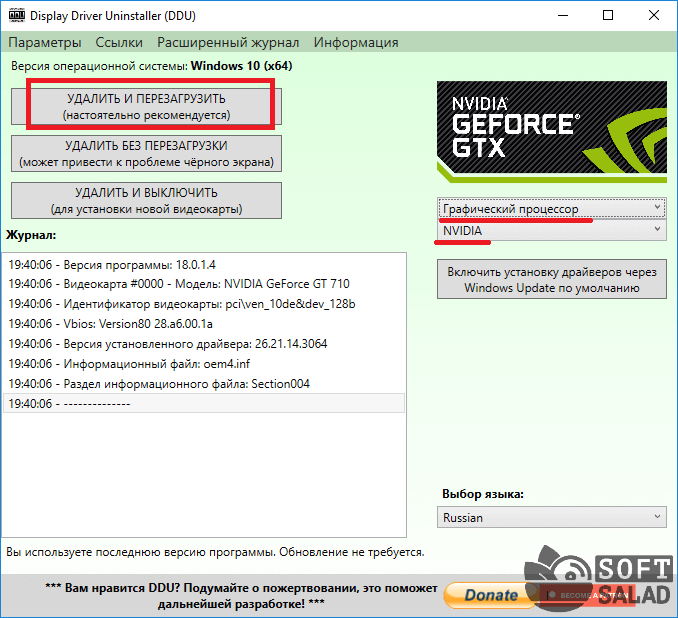DriverIdentifier
DriverIdentifier — чрезвычайно простая, но очень полезная бесплатная программа обновления драйверов.
Вы можете сканировать драйверы, если у вас нет подключения к Интернету, что очень хорошо, если драйвер сетевой карты не работает. Когда проверка будет завершена, DriverIdentifier сохранит список драйверов в HTML- файле.
Просто откройте файл на компьютере, у которого есть интернет-соединение, поэтому веб-сайт DriverIdentifier может перекрестно ссылаться на результаты с их базами данных. Драйверы, нуждающиеся в обновлении, будут иметь ссылку обновления рядом с ними.
DriverIdentifier
Также доступна портативная версия DriverIdentifier.
Примечание. Чтобы загрузить обновления драйверов, необходимо создать бесплатную учетную запись в DriverIdentifier.
DriverIdentifier находит драйверы Windows 10, 8, 7, Vista и XP.
Snappy Driver Installer
Программа не так проста в использовании, как аналогичное программное обеспечение. Snappy Driver Installer — также доступный в Сети бесплатный установщик драйверов для Windows 10, немного похожий на DriverPack Solution.
В нем есть возможность запуска нескольких «дров» одновременно для различных устройств. По окончании загрузки сервис немедленно предоставляет доступ для инсталляции обновлений через Интернет или без подключения к нему.
Snappy Driver Installer довольно легок в применении, а его установка даже не требуется. Это значит, что возможно использовать что-либо наподобие жесткого внешнего диска для хранения и инсталляции загруженных драйверов на ПК.
Snapper Driver Installer также не содержит рекламу, не имеет ограничений на скорость загрузки и способен устанавливать любое требуемое количество драйверов. Этот сервис поддерживает и 32-, и 64-разрядные версии «Виндовс» 10, а также 8, 7, Vista и XP.
DriverMax
Это бесплатная программа-установщик драйверов для Windows 10, способная делать обновление устаревших драйверов. Стоит отметить, что она ограничена в нескольких сферах. Дополнительно к апдейту старых драйверов, DriverMax способна делать резервные копии всех либо выборочно установленных «дров», восстанавливать резервные копии, откатывать их и выполнять идентификацию неизвестных аппаратных средств.
По отзывам пользователей, DriverMax обнаруживает намного больше устаревших драйверов по сравнению с любой другой программой. Кроме того, она находит все действующие обновления.
Вместе с тем DriverMax ограничивает количество загрузок, которые вы можете выполнять в день и в месяц. Но вы все равно можете проверять устаревшие драйверы; вы просто ограничены, когда дело доходит до их загрузки.
DriversCloud
DriversCloud (ранее называемый Ma-Config ) — это бесплатный веб-сервис, который содержит подробную информацию о вашем оборудовании и программном обеспечении, включая устаревшие драйверы.
Это работает, загружая программу, которая позволяет веб-браузеру собирать информацию с вашего компьютера.
На веб-сайте вы можете найти такие категории, как анализ BSOD, My Drivers, Autorun, Network Configuration и другие области, которые вы можете просматривать.
Программа на русском языке.
Цена: Бесплатно
DriversCloud
Когда вам нужно обновить драйвер, вы можете увидеть полную информацию о том, какие данные нового драйвера соответствуют установленному драйверу. Вы можете увидеть номер версии, производителя, имя и дату файла INF и идентификатор оборудования.
Пользователи Windows 10, 8, 7, Vista, XP и Windows 2000 могут установить DriversCloud.
Программа на английском языке.
Цена:
Free Driver Scout
Это хороший установщик драйверов для Windows 10, потому что он обеспечивает по-настоящему автоматическое обновление. Что это значит? Программа в автоматическом режиме осуществляет сканирование любых требуемых апдейтов, загружает и затем самостоятельно устанавливает, не запрашивая никаких данных. Такими свойствами не обладает ни одна другая программа в этом списке.
Драйверы некоторых устройств возможно исключить из данного сканирования. Так они не станут отображаться как требующие обновление в ближайшее время.
Другая замечательная функция в приложении — возможность создания резервной копии и восстановления «дров». Сервис позволяет выполнять резервное копирование всех либо избранных драйверов, после чего может восстановить их обратно, когда они потребуются.
Кроме того, Free Driver Scout включает в себя весьма полезную опцию «Инструмент миграции ОС». Он вам понадобится, если вы собираетесь выполнить на компьютер установку другого дистрибутива Windows. Инструмент выполнит поиск драйверов устройств для новой «оболочки» и сохранит их в выбранном месте (на флешке, например). Затем, когда у вас будет заменена операционная система, вы можете использовать его для восстановления драйверов, ориентированных на эту ОС. Благодаря этому вам не нужно заботиться о повторном поиске драйверов устройств.
Intel Driver Update Utility Installer
Intel Driver Update Utility Installer — фирменная утилита для поиска и обновления драйверов любой продукции Intel (процессоров, системной логики, сетевых устройств, накопителей, серверных компонентов и прочего). Совместима с Windows XP, 7, а также более новыми выпусками этой системы.
Оборудование ПК, на котором она установлена, утилита распознает автоматически. Проверка новых версий драйверов на сайте Intel осуществляется нажатием кнопки «Поиск», загрузка и установка — по желанию пользователя.
Помимо того, Intel Driver Update Utility Installer позволяет находить и загружать драйвера любых других интеловских устройств по выбору из списка (опция»Поиск вручную»).
Разработчики предупреждают, что приложение устанавливает только типовые драйвера, которые не учитывают особенностей конкретной марки компьютера. Поэтому прежде чем его запускать, стоит посетить сайт производителя вашего ПК или ноутбука и проверить, нет ли чего подходящего там.
SlimDrivers
SlimDrivers — бесплатная программа, которая позволяет обновить устаревшие драйверы, создать резервные копии уже установленных драйверов и при необходимости удалять их.
Вы можете создать расписание проверок, следуя которому SlimDrivers будет автоматически проводить мониторинг обновлений для установленных в систему драйверов, в результате чего вы всегда будете в курсе какие из них нуждаются в обновлении.
Когда SlimDrivers находит обновление для драйвера, программа отображает дату выпуска текущего установленного в системе драйвера рядом с новой версией. Это помогает повысить уверенность в том, что обновление корректно, а не является сбоем в программе.
При тестировании SlimDrivers было выявлено, что программа нашла пару драйверов, обновления для которых не нашли другие программы из списка данной статьи.
Примечание: во время установки SlimDrivers программа попросит установить панель инструментов (тулбар) стороннего разработчика, но этот шаг легко пропустить.
SlimDrivers работает на Windows 8, 7, Vista и XP. Windows 10 официально не поддерживается, но на практике без проблем запускается на этой версии системы.
Free Driver Scout
Free Driver Scout — потрясающий драйвер, потому что он обеспечивает истинное автоматическое обновление .
Это означает, что программа автоматически сканирует любые требуемые обновления, автоматически загружает обновления и затем автоматически устанавливает их, не требуя от вас каких-либо данных, которые нельзя сказать о какой-либо другой программе в этом списке.
Драйверы устройств могут быть исключены из сканирования с помощью бесплатного драйвера Scout, чтобы они не отображались как необходимость обновления в будущем.
Еще одна отличная функция в Free Driver Scout — возможность резервного копирования и восстановления драйверов. Программа позволяет создавать резервные копии некоторых или всех ваших драйверов, а затем легко восстановить их снова, если вам нужно.
Также в Free Driver Scout входит чрезвычайно полезный инструмент под названием « Инструмент миграции ОС» . Вы запустите этот инструмент, если собираетесь установить на компьютер другую операционную систему Windows . Он найдет драйверы устройств для новой ОС и сохранит их в настраиваемом месте, например, на флеш-накопителе . Затем, когда у вас установлена другая операционная система Windows, вы можете использовать тот же инструмент для восстановления этих драйверов, ориентированных на ОС, поэтому вам не придется беспокоиться о том, чтобы снова найти драйверы устройств.
Примечание. Хотя Free Driver Scout — очень приятная программа, он не нашел столько устаревших драйверов, как Driver Booster, поэтому я выбрал это место для этого в списке.
Я тестировал Driver Scout v1.0 в Windows 10, но также работает с Windows 8, 7, Vista и XP.
DriverPack Solution
DriverPack Solution
У DriverPack Solution есть пользовательский интерфейс, который проще в использовании, чем большинство других в этом списке. Есть только несколько кнопок и, безусловно, нет запутанных экранов или опций.
Рекомендую обновлять через режим эксперта, что бы убрать лишние программы, так как вместе драйверами может установить какой нибудь браузер или антивирусную программу.
Эта программа поддерживает массовые загрузки и автоматическую установку, поэтому вам не нужно щелкнуть по любым мастерам установки.
Когда вы впервые открываете DriverPack Solution, вы можете автоматически загружать и устанавливать все драйверы или вручную самостоятельно выбирать, какие из них вы хотите обновить.
В DriverPack Solution есть также базовая системная информация, а также программный загрузчик, который может установить на ваш компьютер некоторые рекомендуемые программы.
Программа на русском языке.
Цена: Бесплатная
Скачать DriverPack
DriverPack Solution поддерживает Windows 10, 8, 7, Vista и XP.
Snappy Driver Installer
Snappy Driver Installer — еще один бесплатный инструмент обновления драйверов на компьютере, немного напоминающий DriverPack Solution.
С помощью этой программы вы можете загрузить сразу несколько драйверов для разных типов устройств. Посмел того как они будут загружены, Snappy Driver Installer предоставит доступ к установке обновлений с или без подключения к интернету.
Программа очень просто в использовании, ее даже не требуется устанавливать. Это означает, что вы можете использовать, например, внешний жесткий диск для переноски и установки драйверов на любой компьютер.
Также стоит отметить, что в Snapper Driver Installer отсутствует реклама, программа не ограничивает скорость загрузки и может установить столько драйверов, сколько вам необходимо без каких-то ограничений.
Программа работает как с 32-битными, так и с 64-битными версиях Windows 10, Windows 8, Windows 7, Windows Vista и Windows XP.
Driver Magician
Driver Magician — последний герой сегодняшнего обзора. Имел в недалеком прошлом 2 версии, одна из которых была бесплатной. Нынче осталась только платная с 13-дневным пробным периодом. Стоимость лицензии — $29,95.
Русского языка в Driver Magician нет, но пользоваться им несложно. Набор возможностей — примерно такой же, как в Driver Genius:
- Сканирование и обновление.
- Создание резервных копий драйверов с возможностью восстановления как с использованием, так и без использования программы (бэкап сохраняется в виде zip-архива или приложения-установщика).
- Деинсталляция драйвера.
- Резервирование и восстановление отдельных папок пользователя — Избранное Internet Explorer, Рабочий стол и Документы, а также — системного реестра (одним файлом).
- Опознавание неизвестных системе устройств.
В триальном периоде программа полностью функциональна. Совместима с любыми версиями Windows.
Вот, пожалуй, и все. Выбирайте, что вам больше по душе, и пользуйтесь.
Программы обновления драйверов делают именно то, о чем вы, наверное, и думаете — они помогают обновить некоторые или все драйверы компьютерных устройств установленных в Windows.
Эти программы позволяют с легкостью поддерживать все установленные на компьютере драйверы в актуальном состоянии. Используя их, вам не придется много работать с Диспетчером устройств и находить самостоятельно нужные драйвера различных производителей установленного на компьютере оборудования.
Важно: вы не обязаны использовать бесплатные программы обновления драйверов, и тем более платить за них! Эти программы предназначены только для вашего удобства. Установить драйверы можно и самостоятельно вручную, на самом деле это не такой сложный процесс
DriverHub
Установщик драйвера DriverHub на самом деле легок в использовании, поскольку он загружает и инсталлирует «дрова» и обладает большим функционалом, разработанным для восстановления, если возникнет ошибка.
Само приложение имеет легкий интерфейс с малым количеством кнопок меню. Настройки имеют несколько вариантов выбора папки загрузки, а также отключения сканера обновлений.
Вы можете не вникать в детали и устанавливать все, что рекомендует DriverHub, или же пользоваться расширенным режимом, чтобы выбирать, какие именно драйверы следует скачать, увидеть номера версий и выполнить поиск альтернативных вариантов.
Раздел «Полезные программы» в приложении не связан с драйверами, но включает в себя ряд полезных линков на утилиты «Виндовс».
Driver Easy
Еще один сервис, применяемый для поиска апдейтов для драйверов в «Виндовс». Он находится в свободном доступе для всех типов использования (коммерческого и личного). Выполняйте сканирование компьютера с помощью программы для выявления устаревших «дров» и настройте загрузку обновлений. Этот процесс может выполняться каждый день, месяц, неделю, во время каждого простоя компьютера либо при каждом входе в «Виндовс».
Многие пользователи хорошо оценили, что Driver Easy способен выполнять загрузку драйверов в рамках самой программы, не открывая при этом браузер. В приложении присутствуют дополнительные функции, в том числе просмотр данных об оборудовании и сканирование апдейтов драйверов при отсутствии подключения к Сети.
Driver Talent
Driver Talent (ранее называвшийся DriveTheLife ) — очень простая в использовании программа обновления драйверов, которая позволяет загружать драйверы устройств через программу, поэтому вам не нужно искать в Интернете официальные ссылки для скачивания.
Это приложение не только может обновлять устаревшие и отсутствующие драйверы, но также исправлять поврежденные и создавать резервные копии всех установленных вами драйверов.
Размер драйвера, а также дата его выпуска и номер версии отображаются для вас перед его загрузкой, поэтому вы можете быть уверены, что получаете то, что вам нужно.
Доступна альтернативная версия, которая включает сетевые драйверы и работает в автономном режиме, что идеально подходит, если вам нужно установить драйверы, но у вас нет соответствующего сетевого драйвера.
В Driver Talent также есть функция, которая позволяет предварительно загрузить все необходимые драйверы для компьютера, чтобы вы могли легко переустановить их, если вы переустановите ОС позже.
При использовании Driver Talent я заметил, что сама программа установлена на моем компьютере менее чем за пять секунд, и большинство обновлений драйверов загружались очень быстро, что было приятно.
Driver Talent можно установить в Windows 10, 8, 7, Vista и XP.
Удалите Device Doctor вручную бесплатно
Ниже приведено пошаговое руководство по полному удалению Device Doctor с вашего компьютера. Все способы работают в 99% случаях и проверялись на последних версиях Device Doctor на операционных системах с последними обновлениями и версиями браузеров.
Удалите Device Doctor из Панели управления
Чтобы начать удаление Device Doctor, вы должны удалить его с помощью Панели управления. Как правило, приложение должно удалиться без проблем, однако мы рекомендуем вам использовать IObit Uninstaller для очистки остаточных файлов после удаления. Вот инструкции для Windows XP, Windows 7, Windows 8 и Windows 10.
Удалите Device Doctor из Windows XP:
- Нажмите на Начать кнопку.
- Выберите Панель управления.
- Нажмите Установка и удаление программ.
- Найдите Device Doctor.
- Нажмите Удалить.
Удалите Device Doctor из Windows 7:
- Нажмите Начать кнопку.
- Затем перейдите в Панель управления.
- Нажмите Удаление программы.
- Найдите Device Doctor и нажмите Удалить.
Удалите Device Doctor из Windows 8:
- Наведите указатель мыши на правый нижний угол, чтобы увидеть Меню.
- Нажмите Поиск.
- После этого нажмите Приложения.
- Затем Панель управления.
- Нажмите Удаление программы под Программы.
- Найдите Device Doctor, нажмите Удалить.
Удалите Device Doctor из Windows 10:
Первый способ
- Нажмите на Начать кнопку.
- В открывшемся меню выберите Настройки.
- Нажмите на Система опцию.
- Нажмите Приложения и возможности и найдите Device Doctor в списке.
- Нажмите на нее, а затем нажмите на Удалить рядом с ней.
Второй способ (классический)
- Щелкните правой кнопкой мыши по значку Начать кнопку.
- В открывшемся меню выберите Программы и компоненты.
- Найдите Device Doctor в списке.
- Нажмите на нее, а затем нажмите на Удалить кнопку выше.
Что если не удается удалить Device Doctor
В некоторых случаях Device Doctor не удаляется и выдает сообщение, что «У вас недостаточно прав для удаления Device Doctor. Обратитесь к системному администратору» при попытке удалить его из Панели управления или вы можете получить ошибку «Доступ запрещен» при удалении папки и файлов Device Doctor. Это происходит потому, что файл wtc.exe или служба не позволяют вам это сделать. В этом случае я рекомендую вам использовать SpyHunter 5 or Malwarebytes или удалите Device Doctor в безопасном режиме. Для загрузки в безопасном режиме выполните следующие действия:
- Перезагрузите компьютер.
- Во время загрузки нажмите кнопку F8.
- Это действие откроет Дополнительные параметры загрузки меню.
- Выберите Безопасный режим и дождитесь загрузки Windows.
- Перейдите в Панель управления > Удаление программ и удалите Device Doctor
Ключи реестра Device Doctor:
Как заблокировать рекламу и всплывающие окна, предлагающие скачать Device Doctor
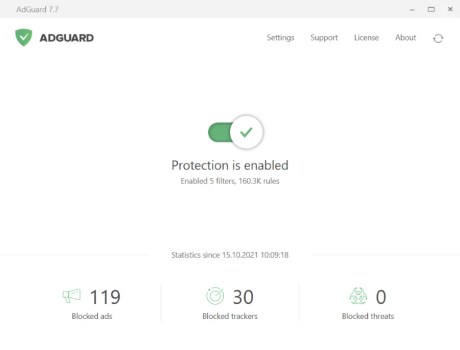 Главное окно AdGuard Общие настройки AdGuard Браузерный помощник AdGuard
Главное окно AdGuard Общие настройки AdGuard Браузерный помощник AdGuard
Поскольку Device Doctor в основном распространяется через специальную рекламу и всплывающие окна, обещающие исправить ошибки Windows или удалить вирусы, хороший способ избежать установки Device Doctor — заблокировать такую рекламу в браузерах. Есть пара программ, которые имеют такие функции. Мы рекомендуем использовать AdGuard для удаления рекламы Device Doctor из браузеров. Загрузите бесплатную пробную версию здесь:
Скачать AdGuard
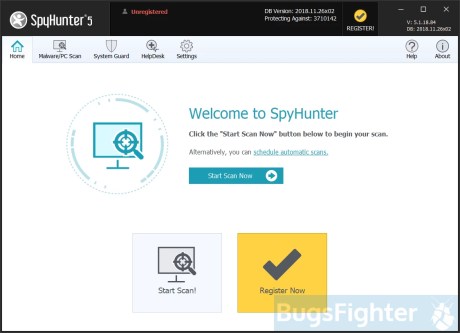 Панель управления SpyHunter 5 SpyHunter 5 Результаты SpyHunter 5 Защита Системы
Панель управления SpyHunter 5 SpyHunter 5 Результаты SpyHunter 5 Защита Системы
Одна из самых известных и надежных программ безопасности для Windows — SpyHunter 5. Расширенные алгоритмы и большие базы данных помогают SpyHunter обнаруживать и удалять различные типы угроз. Получите полную защиту от программ-вымогателей, рекламного ПО, шпионского ПО, троянов, вирусов и потенциально нежелательных программ (ПНП), таких как Device Doctor, с помощью SpyHunter 5. Загрузите его здесь:
Скачать SpyHunter 5
Driver Talent v7
Это очень простой в использовании автоматический установщик драйверов для Windows 10, который позволяет загружать их без вашего участия. Это значит, что у вас нет необходимости для поиска в Сети официальных линков для загрузки.
Этот сервис способен не только апдейтить устаревшие и загружать недостающие драйверы, но и выполнять исправление поврежденных, а также сохранять резервные копии всех инсталлированных вами «дров».
Размер драйвера, его номер версии и дата выпуска становятся видны перед процессом загрузки.
Можно воспользоваться альтернативной версией, включающей в себя сетевое обновление драйверов для Windows 10. Она функционирует в автономном режиме, и прекрасно подойдет, когда вам требуется установка «дров» единовременно.
В Driver Talent также присутствует опция, позволяющая загрузить предварительно все нужные драйверы для ПК, чтобы вы впоследствии могли переустановить их с легкостью.